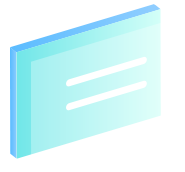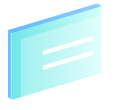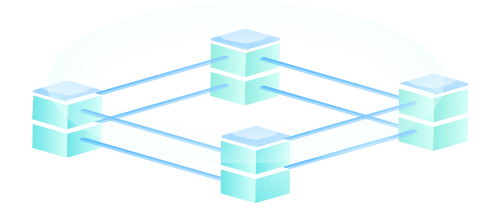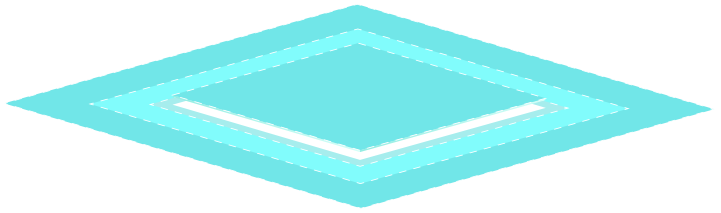裝機大師DiskGenius分區工具分配盤符或刪除盤符步驟
 2020/06/15
2020/06/15
 3614
3614
最近有小伙伴詢問小編,如何對已有分區進行分配盤符或者刪除盤符呢?其實直接使用DiskGenius分區工具即可完成操作,該分區工具中提供了多種功能,完全滿足了日常的工作需求。本文主要是針對分配盤符和刪除盤符進行詳細介紹,有興趣的小伙伴可以一起看看。
前期準備工作
提前制作黑鯊U盤啟動盤并查詢筆記本型號的U盤啟動熱鍵,或者直接按照下表進行查看。
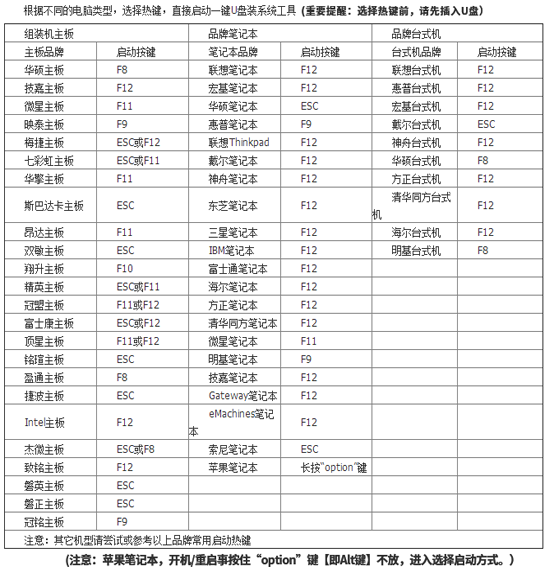
將啟動U盤插入電腦開始重啟/開機,出現開機界面時不斷按下啟動熱鍵,使用方向鍵選擇U盤設備回車進入。(一般為U盤品牌或者usb設備)

此時電腦會彈出以下黑鯊界面,直接選擇第一項或者第四項回車進入。
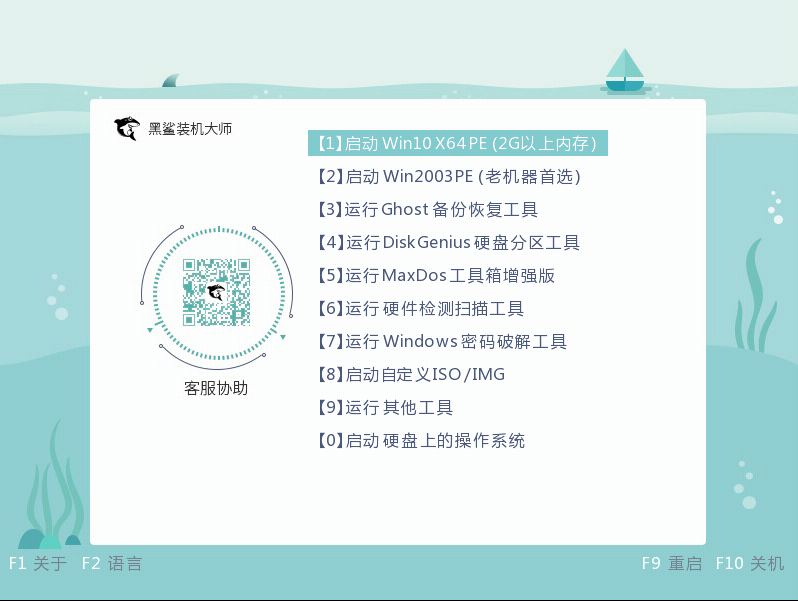
成功進入黑鯊PE系統后,開始選擇“分區工具”進入。
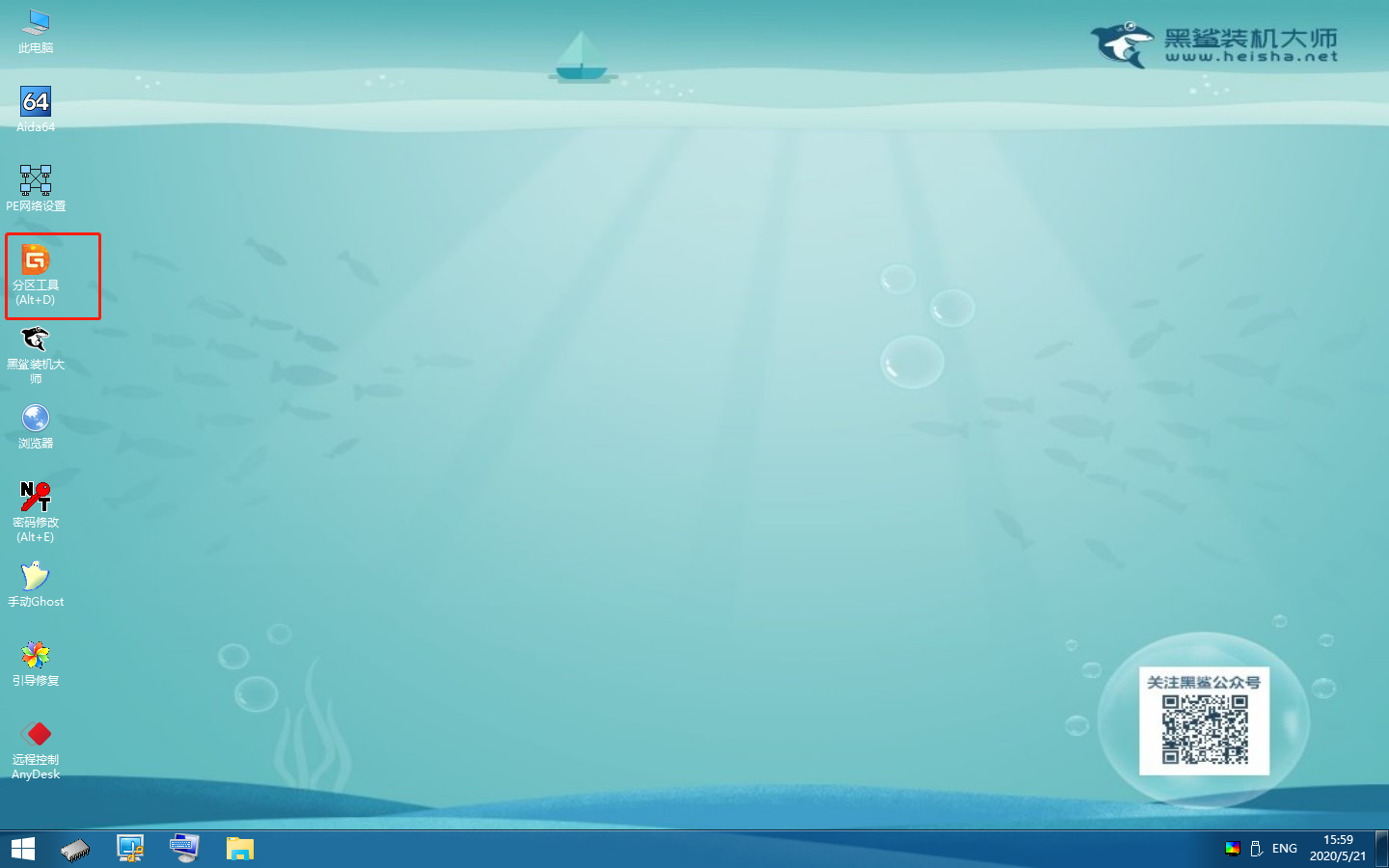
一、怎么分配盤符
打開分區工具界面后,開始選擇需要分配盤符的分區(小編直接以E盤為例),直接點擊菜單中的“分區”-“指派新的驅動器號(盤符)”。
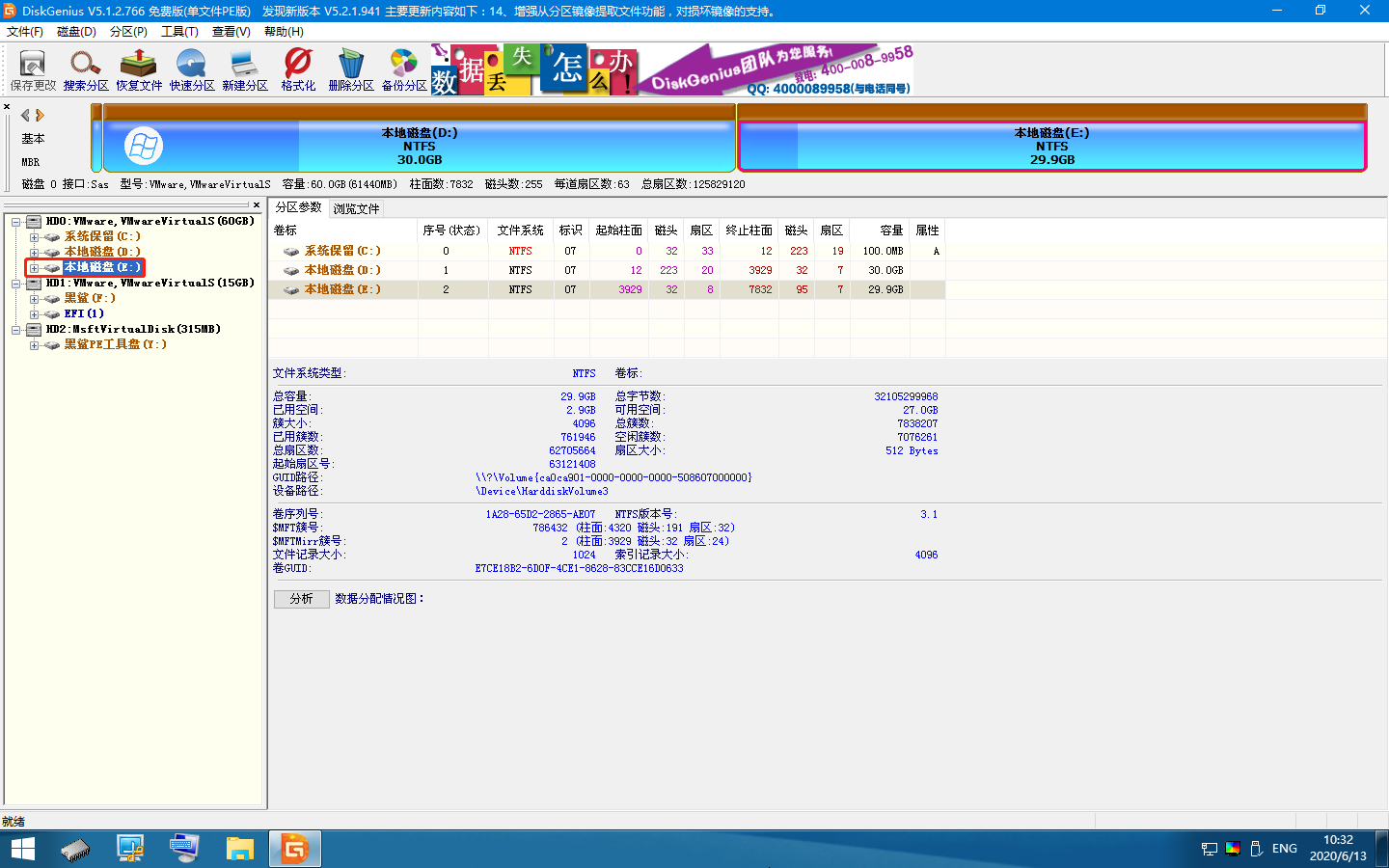
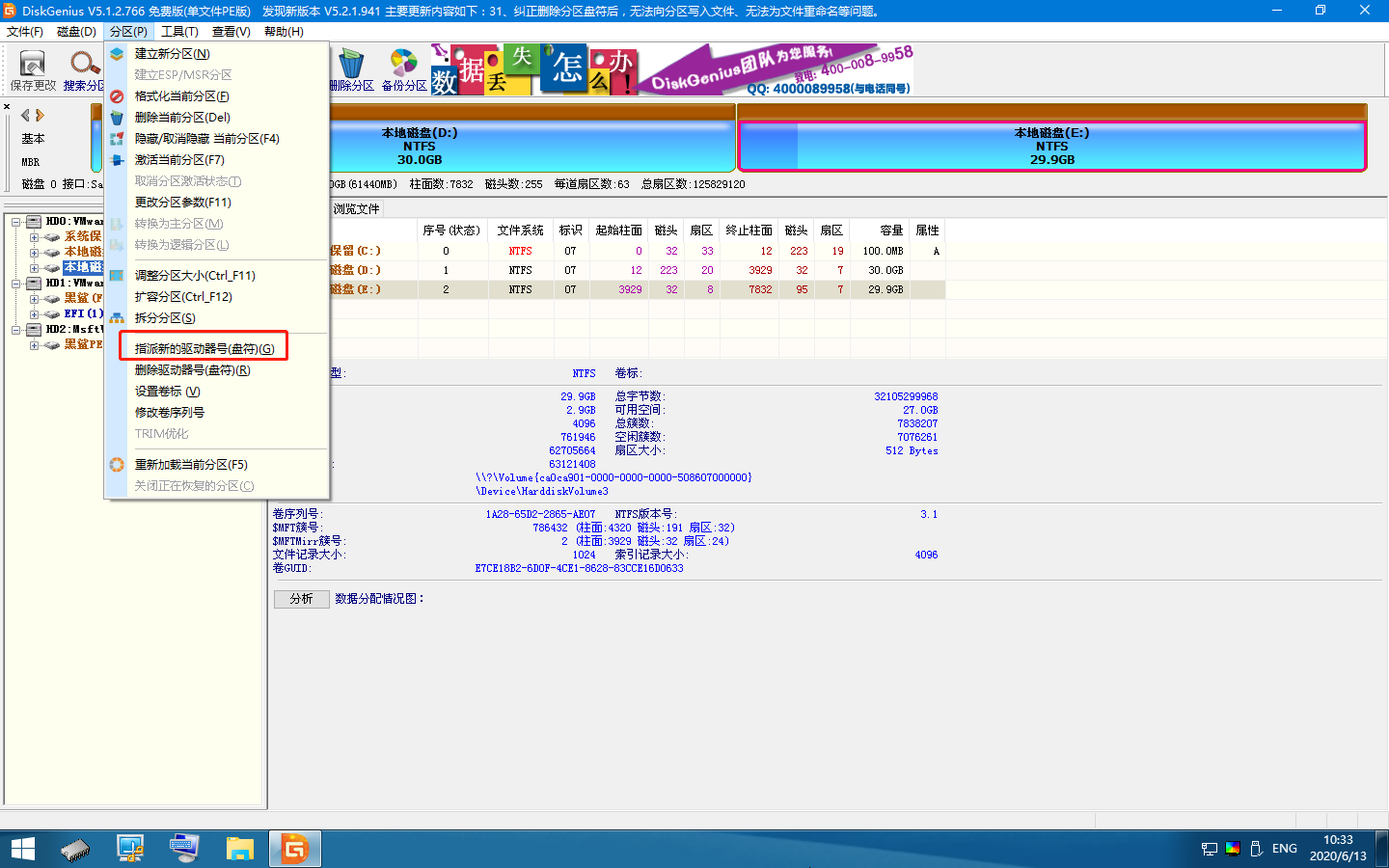
或者大家可以直接右鍵選擇需要分配盤符的分區并選擇“指派新的驅動器號(盤符)”。
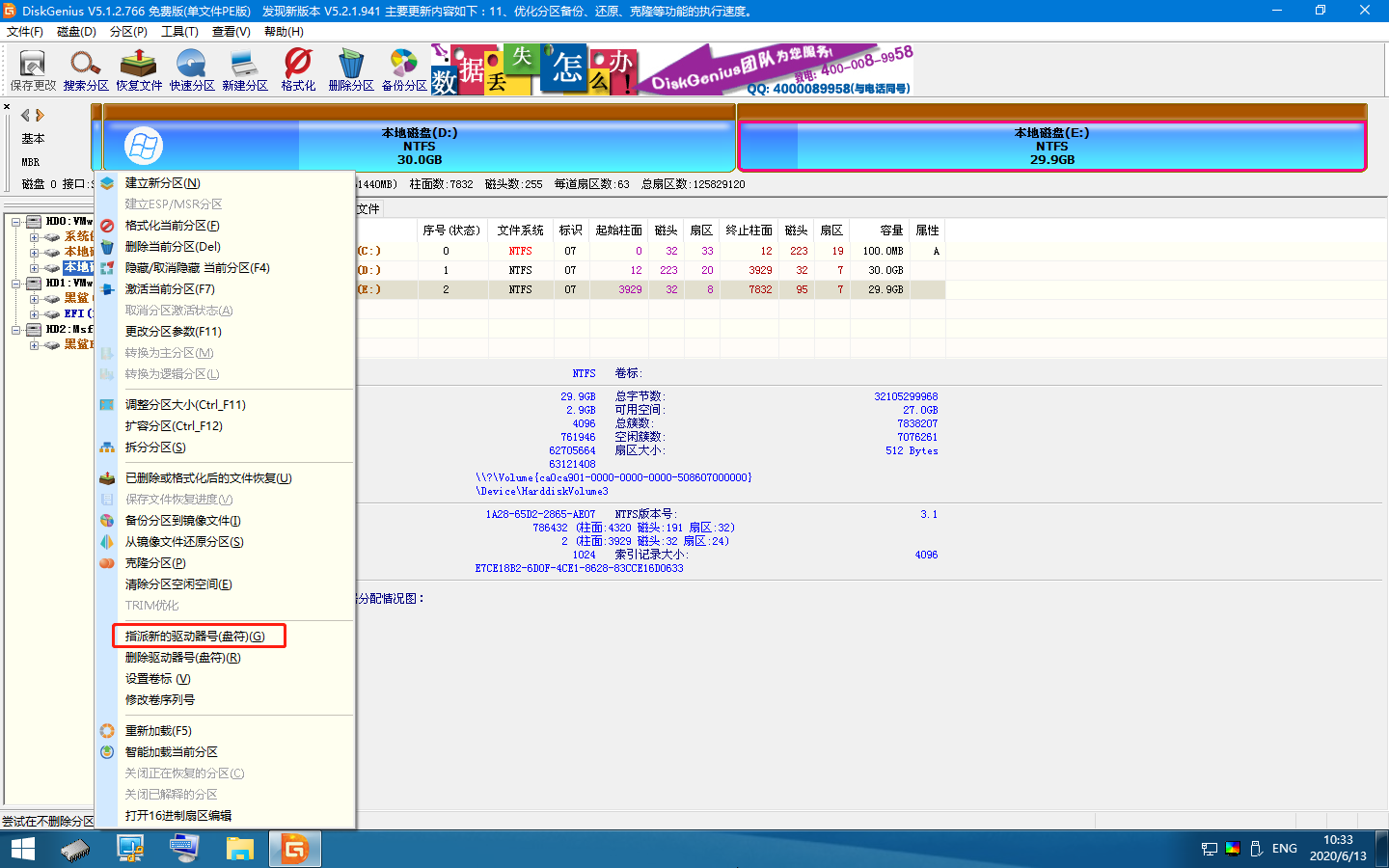
電腦會彈出以下分配盤符的窗口,選擇需要分配的盤符并點擊“確定”即可。
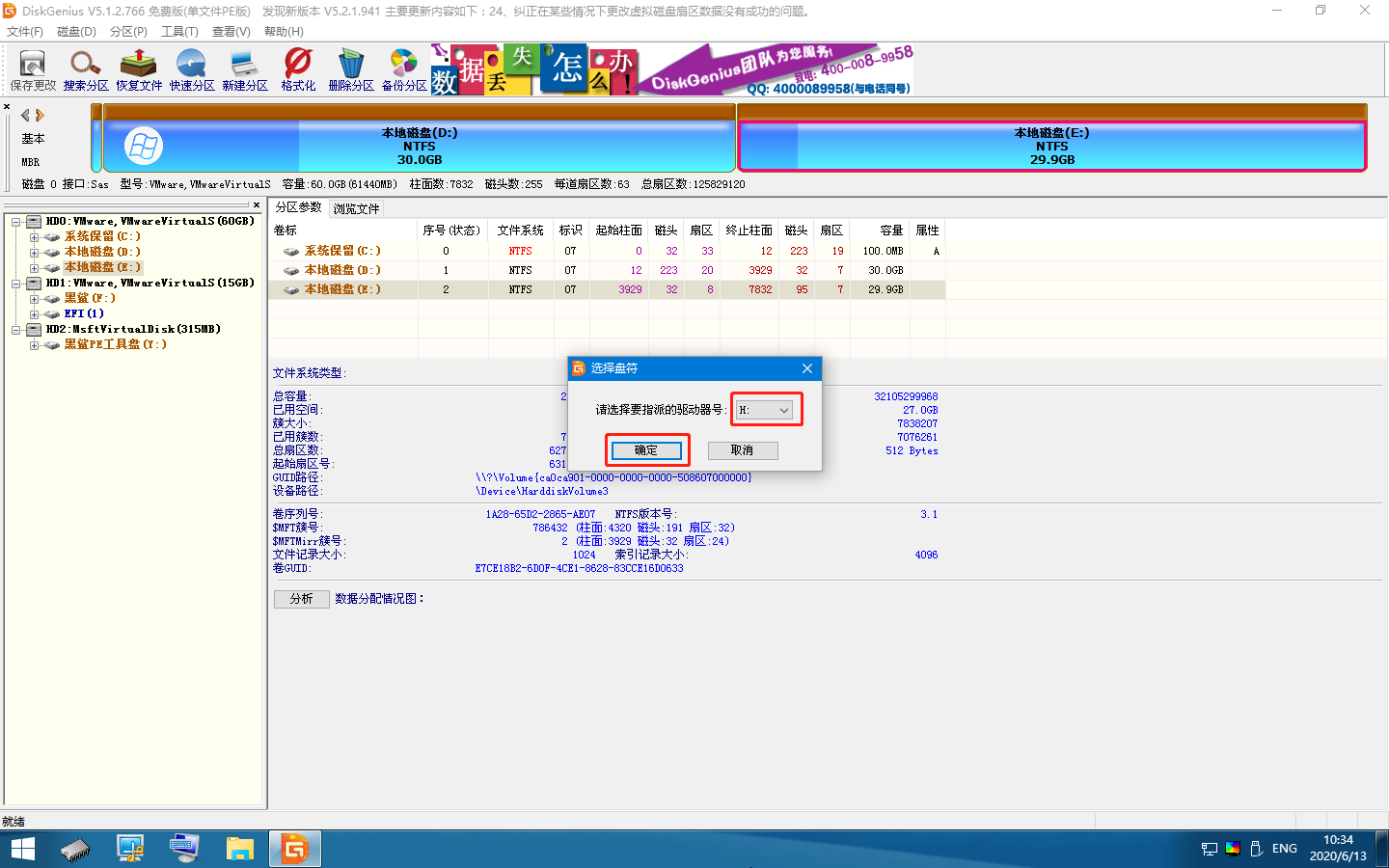
這個時候就可以看到該分區的盤符由E變成了H,舊盤符會被新盤符替代。
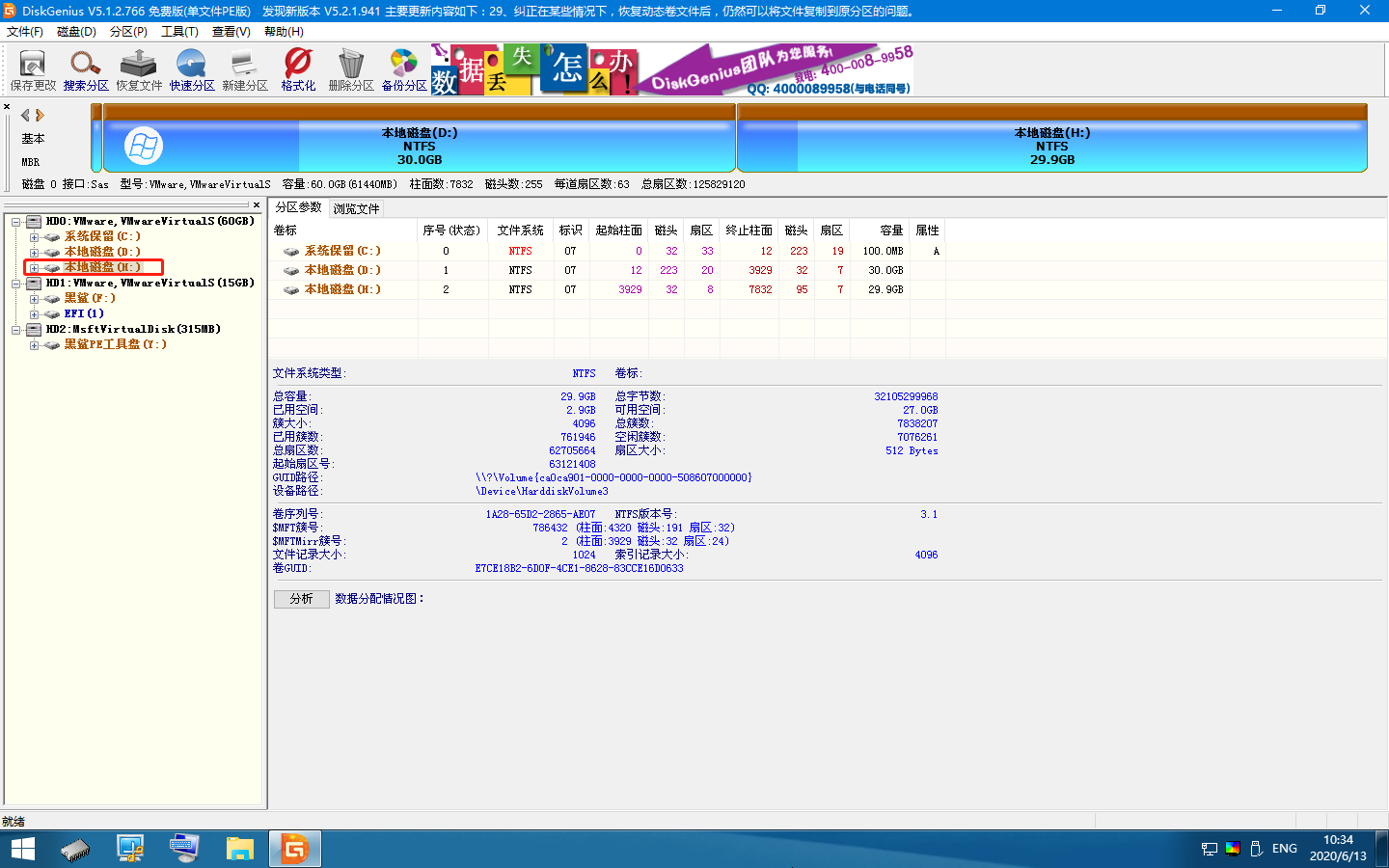
二、怎么刪除盤符
有的小伙伴新建盤符后又覺得有點不妥,這時候就想要刪除盤符,其實還是可以實現的。
選擇需要刪除盤符的分區,直接點擊菜單“分區 - 刪除驅動器號(盤符)”。
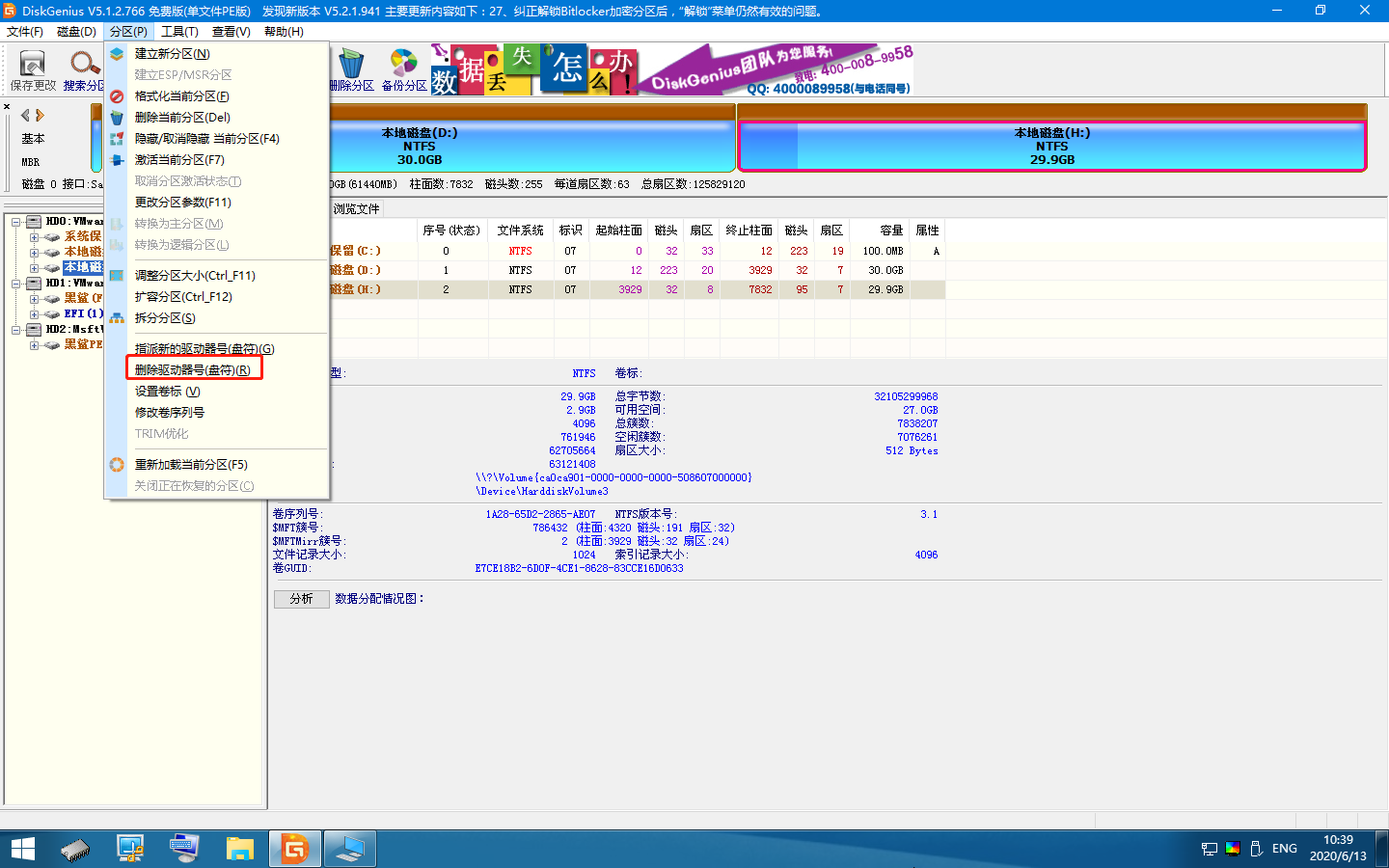
或者大家直接右鍵選中需要刪除盤符的分區,隨后在彈出菜單中選擇“刪除驅動器號(盤符)”。
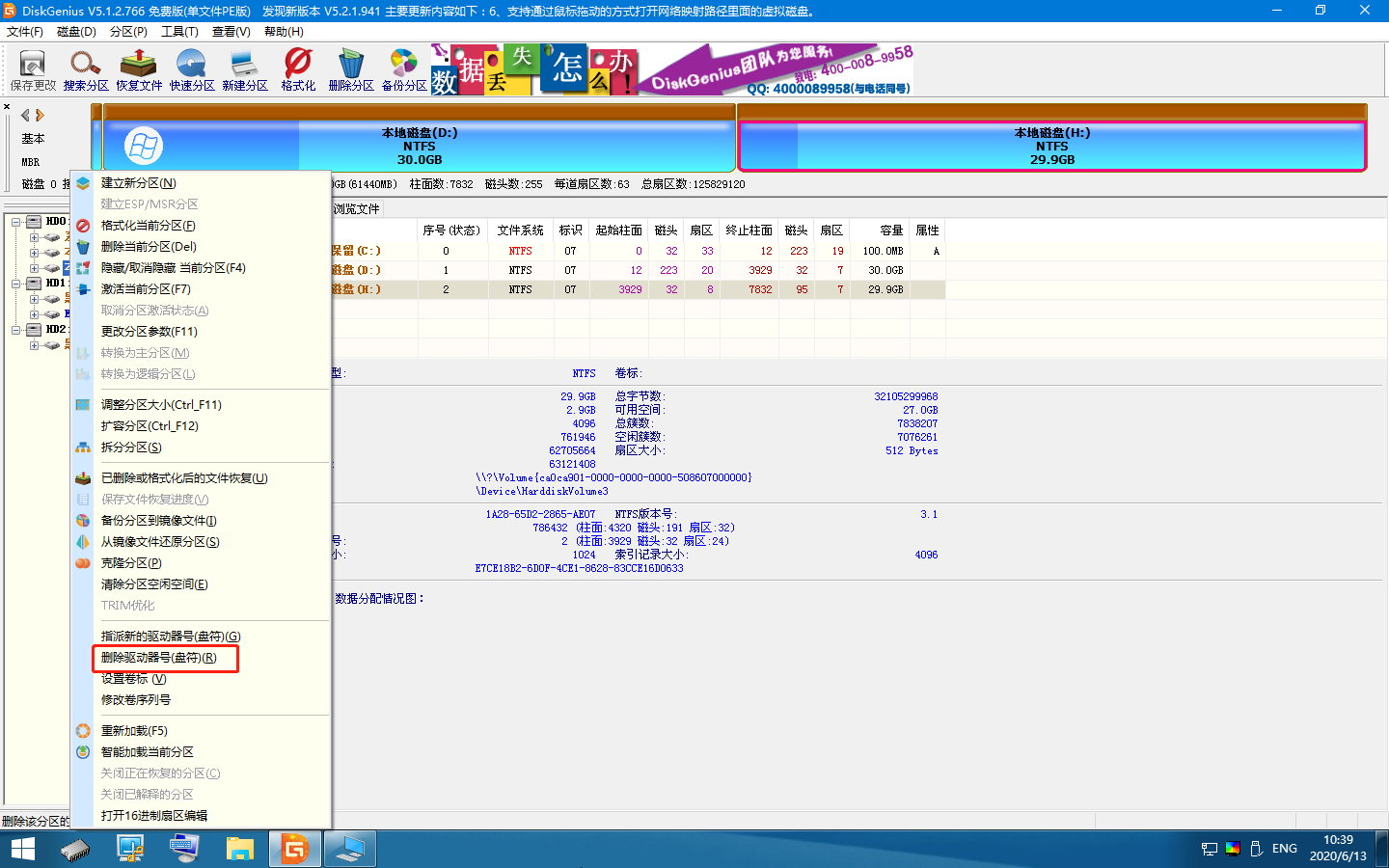
如果當前需要刪除盤符的分區正在使用中,電腦會彈出以下提示窗口,直接點擊“是”就可以完成刪除盤符。
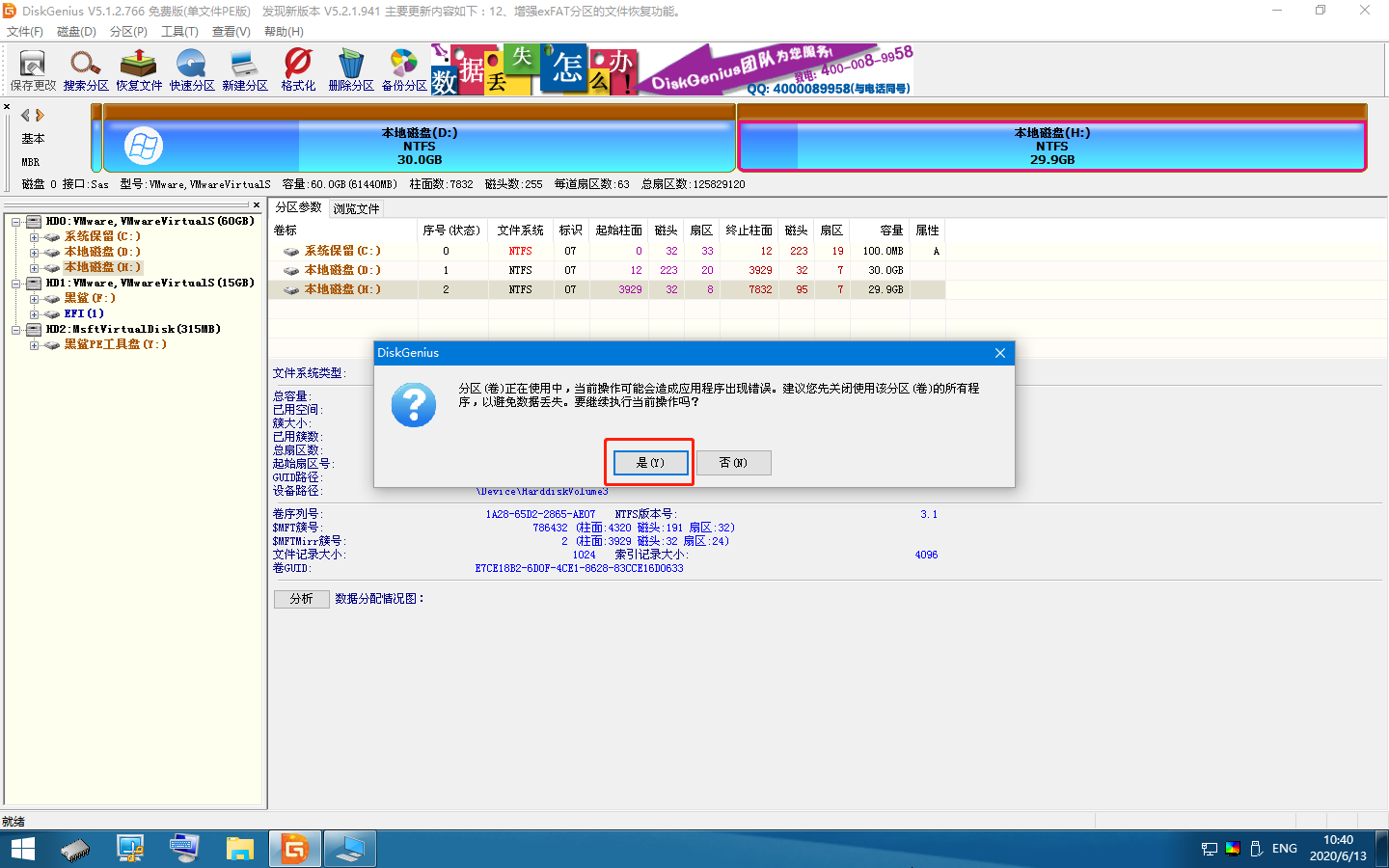
刪除后該分區就變成了以下的形式,可能在電腦上找不到這個分區。不用緊張,大家只需要重新設置該分區的盤符即可。

以上就是本次小編為大家帶來的DiskGenius分區工具分配盤符或刪除盤符的詳細教程,希望可以幫助到大家。